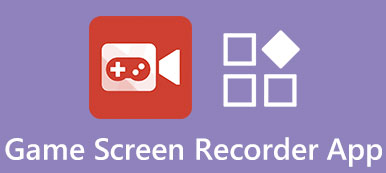Funkcja lektora zapewnia prosty sposób przekazywania informacji bezpośrednio słuchaczom, których inaczej by nie wychwycili. Mówiąc prościej, lektor to po prostu osoba mówiąca z tła podczas odtwarzania wideo.
Tworząc prezentacje i filmy w życiu, zaczniesz myśleć o tym, jak nagrać lektora w programie PowerPoint, Prezentacjach Google i wideo na YouTube, Facebooku itp. Powinieneś wiedzieć, że większość widzów wideo jest bardziej skłonna do zaprzestania oglądania wideo z niskim poziomem głośności jakość ścieżki dźwiękowej, nawet jeśli niesie ze sobą bardzo wysoką jakość obrazu. Czy wiesz jak nagrać głos?
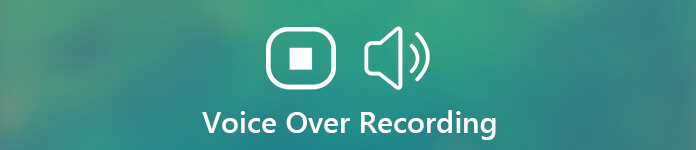
Dzięki ulepszeniom w urządzeniach takich jak mikrofony, komputery, sprzęt audio i różne rejestratory głosu, możesz w łatwy sposób nagrać głos. W tym poście udostępnimy 3 proste sposoby na nagranie głosu na komputerze.
- Część 1. Uchwyć wysokiej jakości głos za pomocą oprogramowania
- Część 2. Darmowe metody online do nagrywania głosu
- Część 3. Często zadawane pytania dotyczące nagrywania lektora
Część 1. Uchwyć wysokiej jakości głos za pomocą oprogramowania
1. Apeaksoft Screen Recorder
Biorąc pod uwagę, że większość użytkowników lubi nagrywać lektora i tworzyć wideo na komputerach, dlatego w pierwszej części chcielibyśmy polecić Ci potężne oprogramowanie do nagrywaj wideo i audio na komputerze Mac i Windows.
Apeaksoft Screen Recorder jest specjalnie zaprojektowany do nagrywania dowolnego obrazu i dźwięku na komputerze z dokładnie oryginalną jakością obrazu i dźwięku. Ma możliwość bezpośredniego przechwytywania dźwięku z systemu audio i mikrofonu / głośnika.
- Nagraj lektora z mikrofonu lub głośnika w wysokiej jakości.
- Przechwytuj dźwięk z systemowej karty dźwiękowej z oryginalną jakością dźwięku.
- Łatwe przechwytywanie wszelkich działań jako potężne rejestrator ekranu pulpitu z jakością 4K/HD.
- Nagrywaj ekran komputera / kamerę internetową, przechwytuj dźwięk i rób zrzuty ekranu.
- Edytuj nagrane filmy, przycinaj pliki audio, dostosuj głośność, twórz rysunki i dodawaj adnotacje.
- Najnowsza technologia przyspieszania sprzętowego do przechwytywania z niskim procesorem, kartą graficzną i pamięcią RAM.
Pobierz Aiseesoft Screen Recorder na swój komputer i postępuj zgodnie z instrukcjami, aby go uruchomić i przygotować się.
W oknie głównym wprowadź Rejestrator dźwięku. Jeśli chcesz jednocześnie nagrywać ekran z głosem, możesz wybrać Magnetowid opcja.
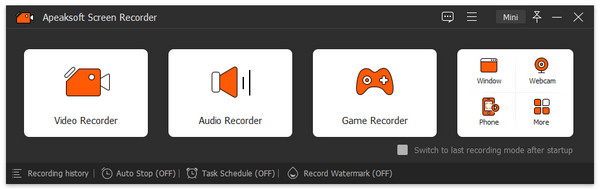
Aby nagrać głos, musisz włączyć Mikrofon. Wyłącz Dźwięk systemu jeśli go nie potrzebujesz. Ten dyktafon umożliwia regulację głośności nagrywania dźwięku, dzięki czemu wygodnie jest nagrywać wyraźny głos, zachowując jednocześnie trochę muzyki w tle.
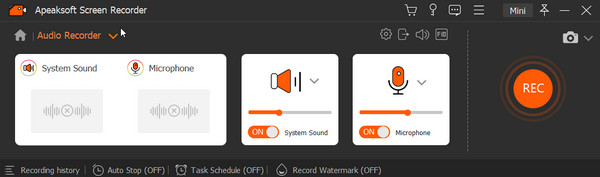
Jeśli chcesz tylko nagrywać muzykę online lub radio, możesz włączyć Dźwięk systemu i wyłącz Mikrofon. W ten sposób możesz przechwytywać dźwięk bezpośrednio z systemowej karty dźwiękowej bez żadnych szumów.
Po wszystkich tych opcjach możesz rozpocząć nagrywanie głosu, klikając przycisk REC przycisk. Otrzymujesz pełną kontrolę nad procesem nagrywania lektora.
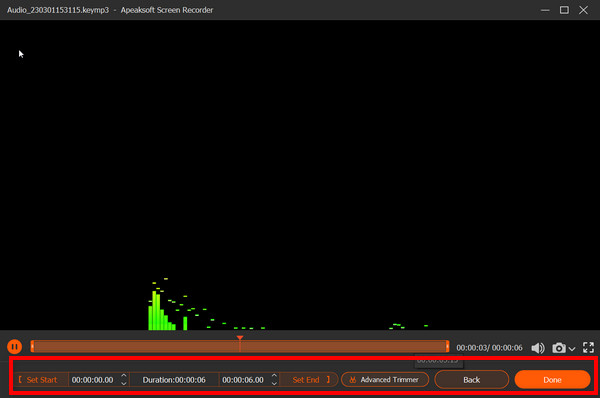
Po zakończeniu nagrywania lektora możesz odsłuchać przechwycony dźwięk i edytować go przed zapisaniem. Możesz zmienić długość dźwięku, przyciąć plik lub robić migawki z dostarczonymi funkcjami.
Gdy jesteś zadowolony z nagranego lektora, możesz kliknąć przycisk Zapisz, aby zapisać go na komputerze w popularnym formacie wyjściowym, takim jak MP3, AAC, M4A i inne. W nowym oknie możesz także przeglądać historię nagrań i korzystać z narzędzi edycyjnych.
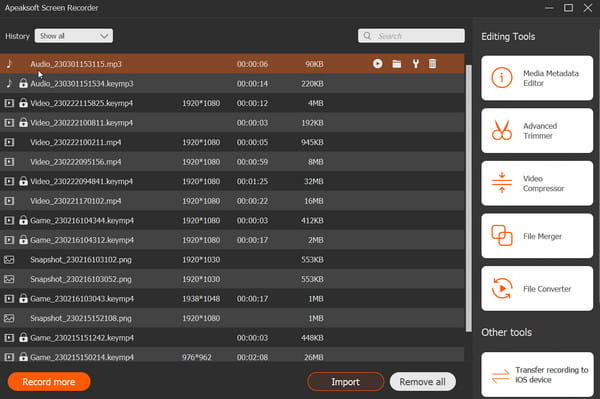
2. QuickTime Player
QuickTime Player to domyślne oprogramowanie do nagrywania ekranu i dźwięku dla użytkowników komputerów Mac. Jeśli używasz komputera Mac, możesz na tym polegać stacjonarny rejestrator audio aby nagrać lektora. QuickTime Player może zapewnić stabilne i wysokiej jakości nagrywanie dźwięku. Nie będzie żadnych znaków wodnych ani ograniczeń rozmiaru pliku lub czasu nagrywania.
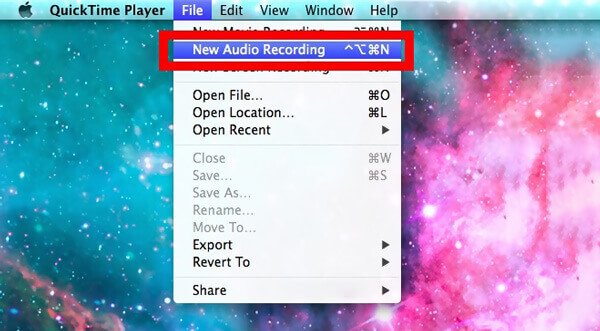
Najpierw musisz uruchomić QuickTime Player na komputerze Mac. Kliknij filet na pasku menu, a następnie wybierz Nowe nagranie audio opcja.
Na ekranie pojawi się nowe wyskakujące okno Nagrywanie dźwięku. Możesz kliknąć czerwony rekord przycisk, aby rozpocząć nagrywanie głosu na komputerze Mac. Aby zatrzymać proces nagrywania, możesz nacisnąć ten sam przycisk.
Po nagraniu możesz wybrać docelowy folder plików dla nagranego głosu. Zostanie zapisany M4A format. Kliknij Zapisz przycisk, aby zapisać przechwycony głos na komputerze Mac. Sprawdź więcej informacji o Nagrywanie wideo QuickTime.
Jedną rzeczą, którą powinieneś wiedzieć, jest to, że QuickTime Player nie może nagrywać dźwięku z dźwięku systemowego. Pozwala tylko na przechwytywanie dźwięku z mikrofonu. Z pewnością nagrywanie głosu nie będzie problemem.
Jedną rzeczą, którą powinieneś wiedzieć, jest to, że QuickTime Player nie może nagrywać dźwięku z dźwięku systemowego. Pozwala tylko na przechwytywanie dźwięku z mikrofonu. Z pewnością nagrywanie głosu nie będzie problemem.
Część 2. Darmowe metody online do nagrywania głosu
1. Darmowy rejestrator audio Apeaksoft
Możesz zaoszczędzić dużo czasu i energii dzięki Darmowy rejestrator audio Apeaksoft, bezpłatne narzędzie online do nagrywania lektora. Wystarczy kilka kliknięć, aby szybko i łatwo nagrać głos.
Uruchom to narzędzie za pomocą powyższego linku wejściowego i przygotuj się.
Wybierz, aby włączyć System Audio i Mikrofon w oparciu o Twoje potrzeby. Następnie wybierz Rec przycisk, aby rozpocząć nagrywanie.
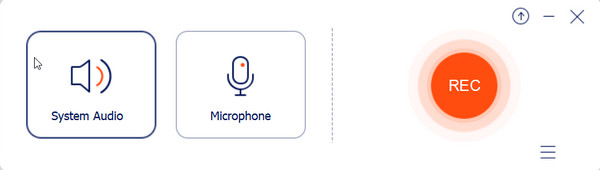
Kliknij Koniec ikonę , aby zakończyć nagrywanie. Teraz możesz wyświetlić podgląd efektu i zapisać lektora na swoim komputerze.
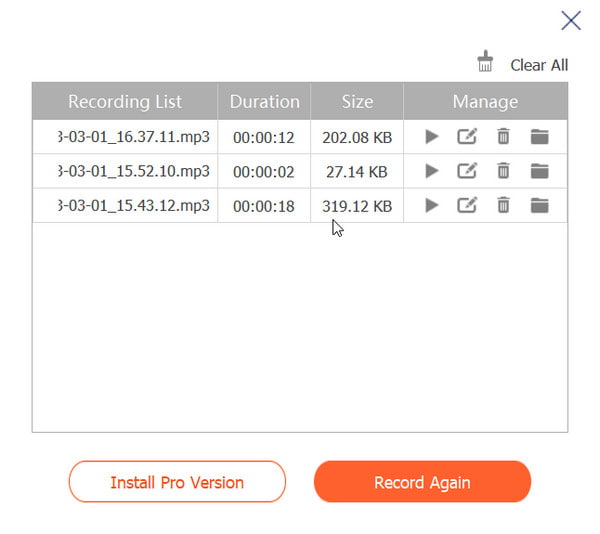
Note: Jeśli potrzebujesz rozwiązania online umożliwiającego jednoczesne wyświetlanie nagrania i głosu, sugerujemy również wypróbowanie Darmowy rejestrator ekranu Apeaksoft do użycia.
2. Dyktafon Online VirtualSpeech
Aby nagrać głos, możesz również polegać na darmowy dyktafon online. Tutaj przedstawiamy Ci Internetowy dyktafon VirtualSpeech aby uchwycić swój głos w Internecie. Niesie prostą i przydatną funkcję nagrywania głosu. Umożliwia łatwe nagrywanie głosu z mikrofonu.
Otwórz przeglądarkę i przejdź do oficjalnej strony dyktafonu wirtualnego VirtualSpeech.
Kliknij Rozpocznij nagrywanie przycisk, aby rozpocząć nagrywanie głosu na komputerze. Może nagrywać Twój głos za pomocą mikrofonu i zapisać go jako plik OGG.
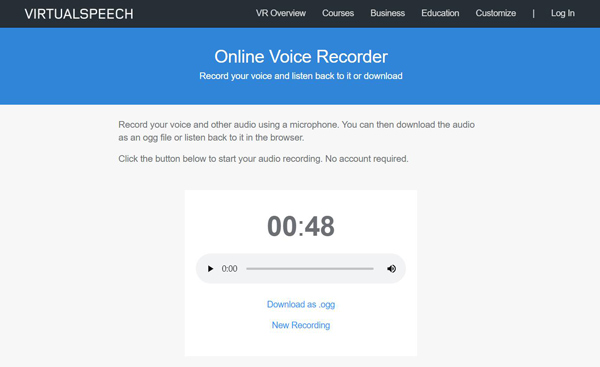
Po nagraniu głosu można wyświetlić podgląd przechwyconego pliku audio. Następnie kliknij Pobierz jako .ogg aby zapisać go na swoim komputerze.
3.VEED.IO Dyktafon
Ten program online zapewnia dostępny kanał w Internecie z przejrzystym i przyjemnym interfejsem. Wypróbuj, wykonując te czynności.
Wejdź na stronę i kliknij Nagrać dźwięk w centrum.
Najpierw przejrzyj ustawienie na dole. Możesz zmienić, aby uzyskać dostęp do kamery, mikrofonu i nie tylko. Wybierz dopasowanie i kliknij Rekord zacząć.
Gdy nadejdzie czas zakończenia, stuknij w Stop przycisk i zobacz efekt końcowy. Wchodzić Gotowe możliwość generowania swoich prac.
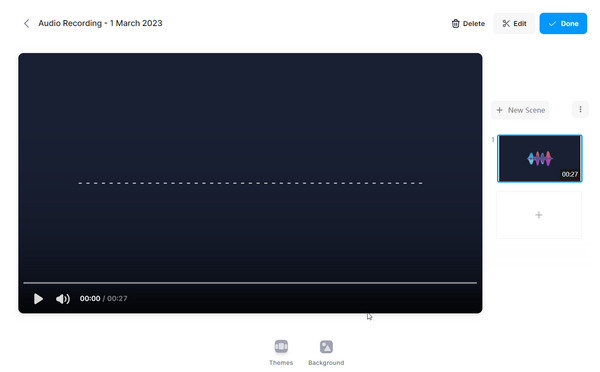
Część 3. Często zadawane pytania dotyczące nagrywania lektora
Pytanie 1. Jak nagrać narrację w programie PowerPoint?
Możesz zobaczyć, jak wielu użytkowników szuka w Internecie sposobu nagrywania głosu w programie PowerPoint. Prawda jest taka, że PowerPoint ma funkcję nagrywania dźwięku. Możesz znaleźć tę funkcję w wstawka Sekcja. Wybierz Nagrywanie ekranu wybierz obszar nagrywania, a następnie rozpocznij nagrywanie na komputerze.
Pytanie 2. Jak nagrać głos wysokiej jakości?
Kiedy otrzymasz dobry sprzęt do nagrywania dźwięku i dyktafon, powinieneś również martwić się o niektóre elementy, jeśli naprawdę chcesz nagrać swój głos w wysokiej jakości. Po pierwsze, powinieneś znaleźć odpowiednie miejsce, aby nagrać głos. Potem, gdy chcesz zrobić poważne nagranie, lepiej wstań i zwróć uwagę na słowa, które czytasz. Na koniec powinieneś więcej ćwiczyć i więcej słuchać podglądu nagrań głosowych. Z pewnością, jeśli chcesz tylko nagrać zabawny film lub głos z gry podczas nagrywania, możesz mówić lub rozmawiać tak jak zwykle.
Pytanie 3. Jak nagrać głos w iMovie?
iMovie zapewnia również funkcję nagrywania głosu. Po dodaniu wideo do osi czasu możesz ustawić głowicę Playback w miejscu, w którym chcesz dodać głos, a następnie kliknij ikonę Nagraj głos, aby nagrać i dodać głos.
Wnioski
Kiedy dostaniesz dobry dyktafon, możesz z łatwością nagrać lektora na swoim komputerze w wysokiej jakości. Aby wybrać dyktafon, powinieneś dokładnie wiedzieć o ich kluczowych funkcjach. Różne rejestratory mają wiele różnych funkcji nagrywania, oferują różne formaty wyjściowe i mają różne wady. Po przeczytaniu tego posta możesz uzyskać 3 skuteczne sposoby nagrywania głosu. Możesz wybrać preferowany, aby wykonać zadanie.